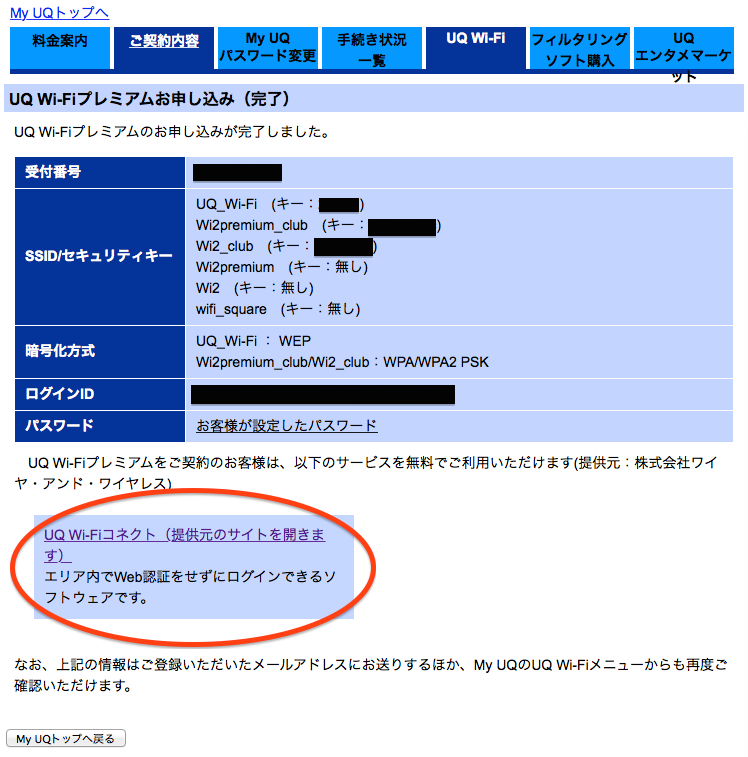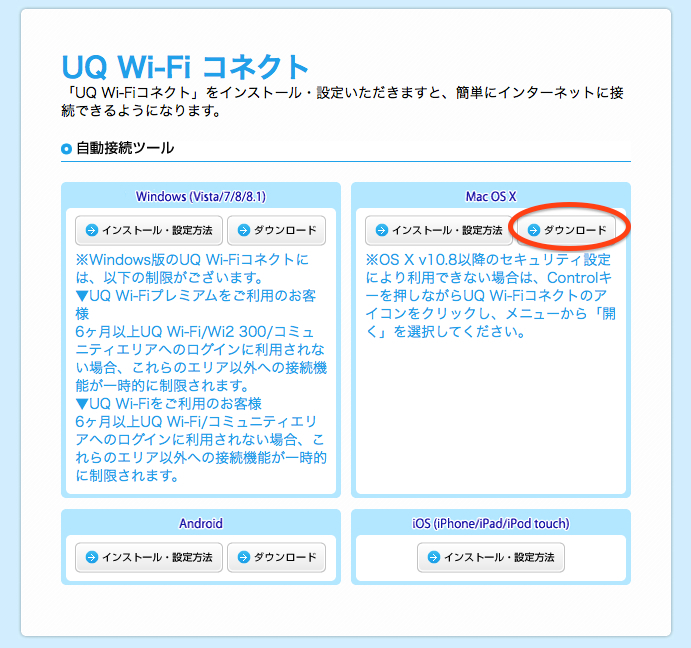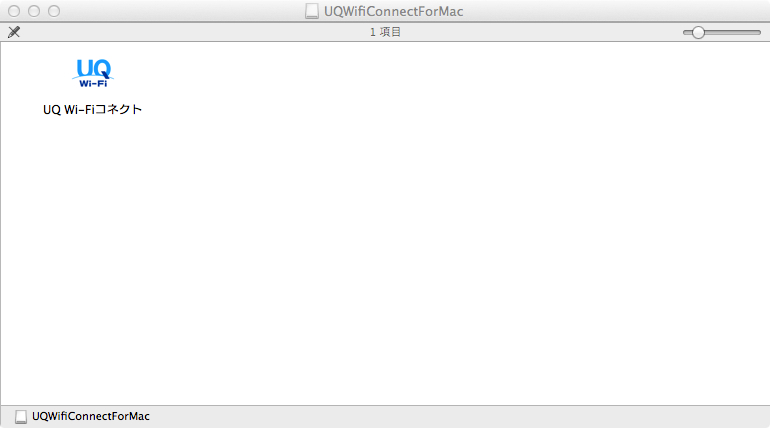昨日の記事の続きです。昨日は、UQ WiMAX2+の契約をしたら無料オプションのUQ Wi-Fiプレミアムにも申し込んでおくと便利ですよということについて書きました。申し込み方は簡単ですが、実際に使うのは手間がかかるのではないか、設定等は煩わしくないのか、その辺りについて今日は記しておこうと思います。
さて、昨日の記事にも載せた、UQ Wi-Fiプレミアムの申し込み手続き完了画面です。発行されたログインIDなどが記載されているものです。ここの左下にUQ Wi-Fiコネクトをダウンロードできるページへの入り口がありますので、ここをクリックします。もし、このページを閉じてしまっていたら…ダウンロードページのリンクをここに貼っておけばいいですねそうですね。
ちなみにわたくしの使用機器はMacBook Proです。Windowsの方は…先のリンク先からWindows用の設定方法をお読み下さいませ。難しくはないと思います。多分。で、以後はMacユーザーの為にお送りします。
と言っても、こちらも設定方法マニュアルにある通り、ダウンロードボタンをクリックすれば良いのです。そうしたらUQ Wi-Fiコネクトのアプリケーションが自動的にダウンロードされます。完了したらそれを開きます。もしダウンロードしたファイルが見つからなければ、ひとまずFinderを開けてダウンロードフォルダを開くかDockのダウンロードの部分をクリックすればUQWifi-Connect-MacOSX.dmgというファイルがあるはずです。見つかればそれをダブルクリックします。
すると開かれたそこに、ぽつんとQU Wi-Fiコネクトのアイコンがありますので、それを保存しておきます。やり方は色々ありますが、Finderのアプリケーションの項目にドラッグ&ドロップしておくのが判りやすいかも。そして、その保存したアイコンをダブルクリックして起動します。
利用規約が表示されるので規約に承諾したらネットワークの設定に入ります。UQ Wi-Fiプレミアムのほうのボタンを選び、管理者の名前とパスワードを入力します。ここ、戸惑うんですけど、自分のMac用の管理者ユーザーネームとパスワードです。UQ Wi-FiプレミアムのとかMy UQのものではありませんのでお間違えなく。
さて、いよいよUQ Wi-Fiコネクトのログイン画面が登場するのですが、ここで重要な注意事項があります。ここから先の作業はWi2 300の利用エリア内でしか行えません。ひとまずサービス提供スポットをワイヤ・アンド・ワイヤレスのサイト等でチェックし、Macを持って出掛けましょう。と言うか今更ですが、この作業自体最初からサービスが提供されているスポットでやっとけという話ですよね。わたくし、近くのモスバーガーでコーヒー飲みながらテーブルをお借りして設定しました。
それで、スポットでMacを開いたら、メニューバーのWi-Fiのところ、例の扇マークですね、そこをクリックします。そして昨日も書きました通り、セキュリティの事を考えてWi2premium_clubと名付けられた電波を選択します。次にUQ Wi-Fiコネクトのログイン画面を開いたら、申し込み完了時に発行されたログインIDと申し込み時に自分で決めたパスワードを入力してログインボタンをクリック。程なくログインしましたという表示に変わればOKです。これで、WiMAXルーターの回線を使用せずにインターネット接続が楽しめます。
ログインIDとパスワードさえあれば、ルーターのバッテリーが切れてしまったり、WiMAX2+ルーターを自宅に忘れてきた時でも、Wi2提供スポットに駆け込めばなんとかなるのも嬉しいですね。
え?Macも家に忘れてきた、だと…?